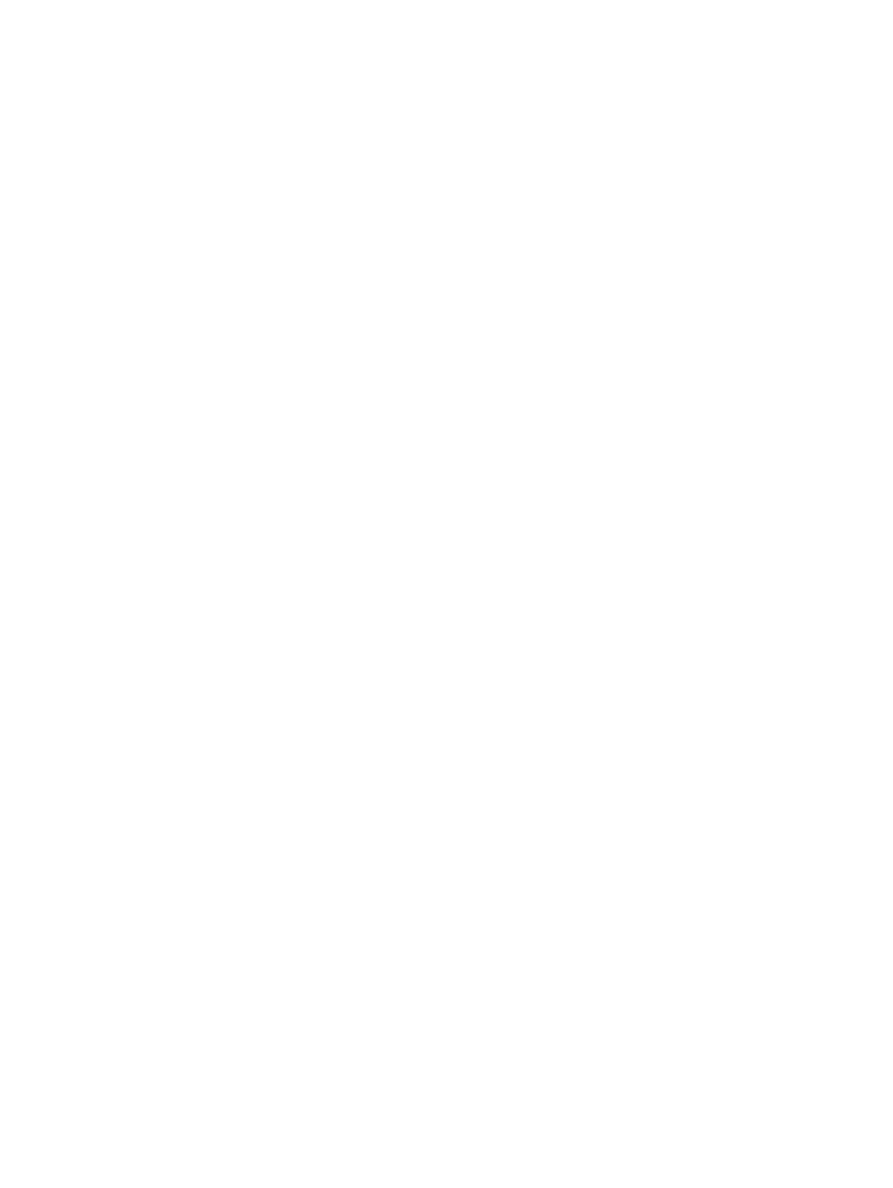
Grapadora/clasificadora que debe utilizarse cuando se realizan
copias desde el alimentador automático de documentos (AAD)
(accesorio opcional)
1.
En la pantalla de inicio del panel de control del producto, toque
Copiar
.
2.
En la pantalla
Copiar
, toque
Grapar/clasificar
y, a continuación, seleccione la posición y el número de
grapas. Las siguientes opciones de grapado están disponibles:
●
Ninguno
●
Parte superior izquierda
●
Parte superior derecha
●
Dos izquierda o superior
●
Dos izquierda
●
Dos derecha
●
Dos superior
3.
Toque
Orientación
para seleccionar
Vertical
u
Horizontal
y, a continuación, toque
"Aceptar"
.
4.
El valor predeterminado de
Clasificar
es clasificar. Para desactivar la clasificación, toque la casilla de
verificación
Clasificar
para que se desmarque la casilla.
5.
Toque
OK
.
6.
En la pantalla
Copiar
, introduzca el número de copias necesario en la casilla
Copias
.
7.
Toque
Copiar
para finalizar el trabajo.
142 Capítulo 5 Cómo utilizar la función de grapado/clasificación (accesorio de acabado opcional)
ESWW
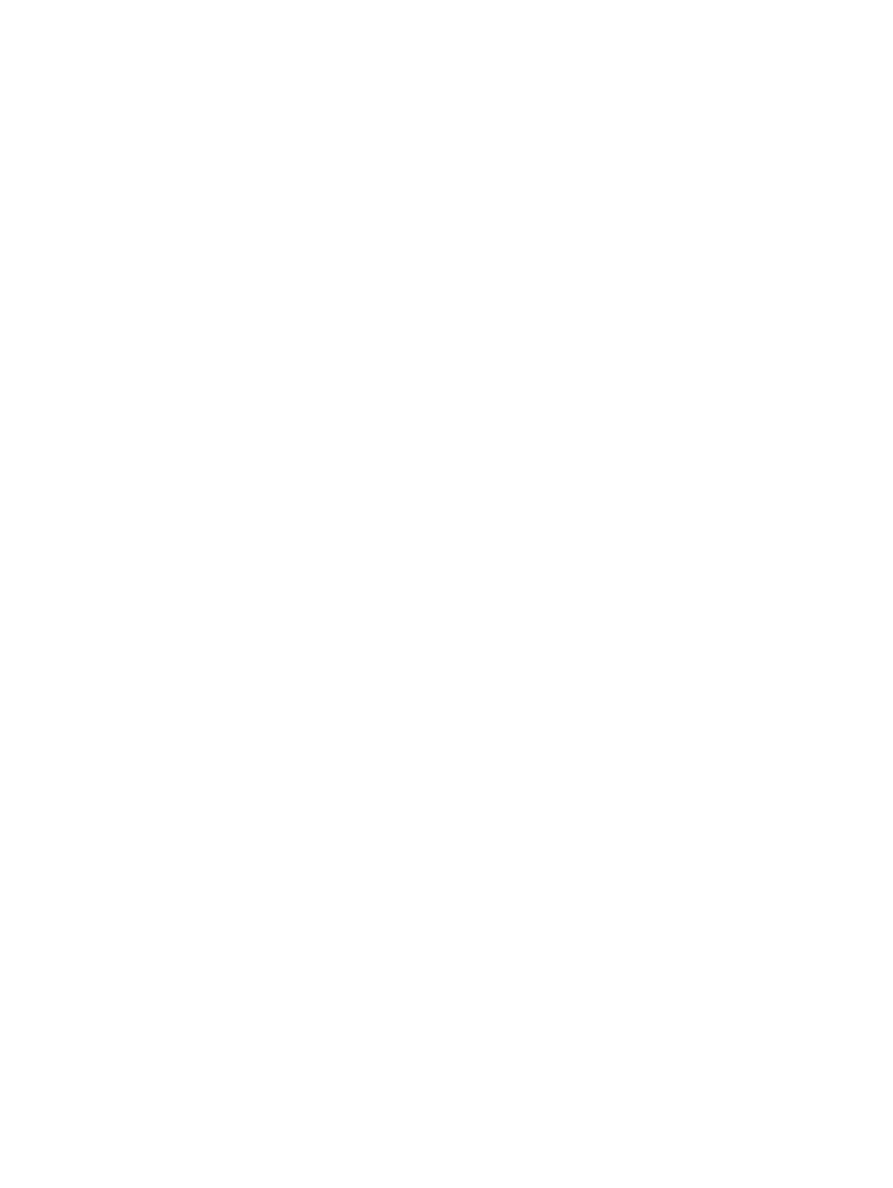
Grapadora/clasificadora que debe utilizarse cuando se imprime
desde una aplicación de Windows® (accesorio opcional) con un
controlador de impresión HP UPD o un controlador de impresión
específico HP PCL 6
1.
En la aplicación, seleccione Archivo y, a continuación, Imprimir.
2.
Haga clic en Propiedades de la impresora o Preferencias de la impresora, en función de la aplicación
desde la que se vaya a imprimir el trabajo.
3.
En el cuadro de diálogo Propiedades del documento, haga clic en la ficha Salida y, a continuación, en el
menú desplegable Grapado, seleccione la posición y número de grapas. Las siguientes opciones de
grapado están disponibles:
●
Ninguna
●
Una grapa a la izquierda
●
Una grapa a la derecha
●
Dos grapas a la izquierda o arriba
●
Dos grapas a la izquierda
●
Dos grapas a la derecha
●
Dos grapas arriba
4.
Haga clic en Aceptar y, a continuación, en Imprimir.
ESWW